Łączenie plików PDF - 5 prostych kroków
Łączenie plików PDF — do czego się przyda?
Łączenie plików w PDF - Adobe Acrobat Pro DC
Zachęcamy do obejrzenia naszego materiału o łączeniu plików PDF z wirtualnej Akademii IT MEDIA. To cenne źródło wiedzy dla wszystkich osób, które są zainteresowane oprogramowaniem i szkoleniami z naszej oferty.
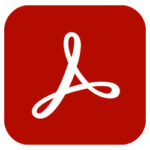
Adobe Acrobat Pro DC
– Dla komercji (COM)
– Wersja wielojęzykowa/polska (MULTI/PL)
– Wersja elektroniczna (szybka realizacja)
Zalety scalania plików PDF
Poza zachowaniem porządku i przejrzystości w Twoich dokumentach scalanie ułatwia również swobodę w ustalaniu ich kolejności. Co więcej, z wykorzystaniem narzędzia Acrobat możesz połączyć ze sobą nawet 100 plików, liczących łącznie do 15000 stron!
Kolejną z zalet łączenia plików PDF jest swoboda w podejmowaniu decyzji, który dokument chcesz dołączyć, a który usunąć. Możesz również dowolnie przenosić, a nawet obracać dokumenty — decydując tym samym o ostatecznym wyglądzie pliku. Gotowy, scalony plik z dokumentami możesz w prosty i szybki sposób udostępnić innym użytkownikom, którzy mogą go nie tylko wyświetlać, ale również nanosić na nim własne komentarze. Scalone pliki PDF można wyświetlać w przeglądarce.
Czy takie są wartości? Nie mam pewności, jak to wygląda w wersji Pro
Jak połączyć pliki PDF w Acrobat Pro DC?
1. Otwórz aplikację Acrobat Pro DC i wybierz opcję „Narzędzia”
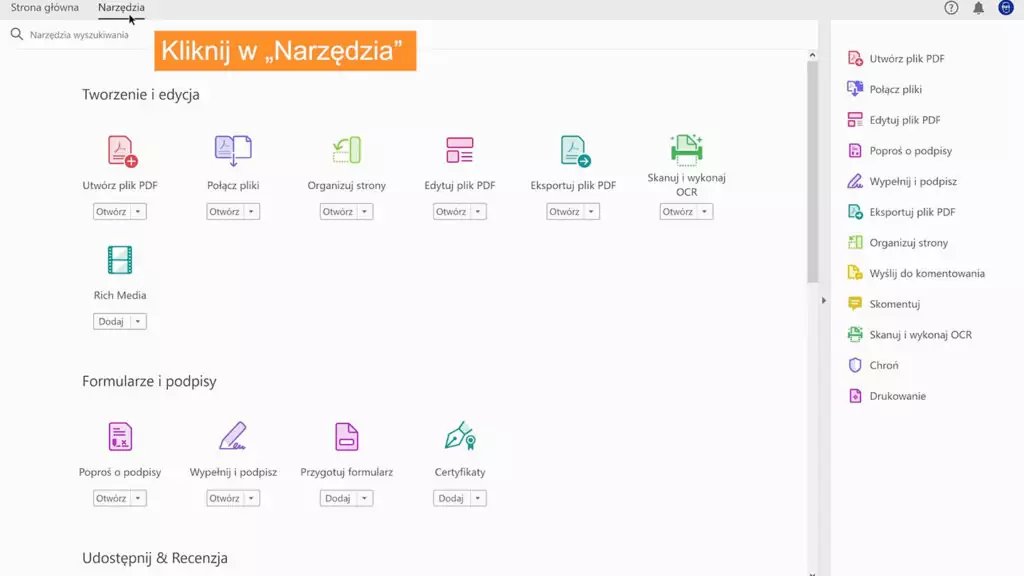
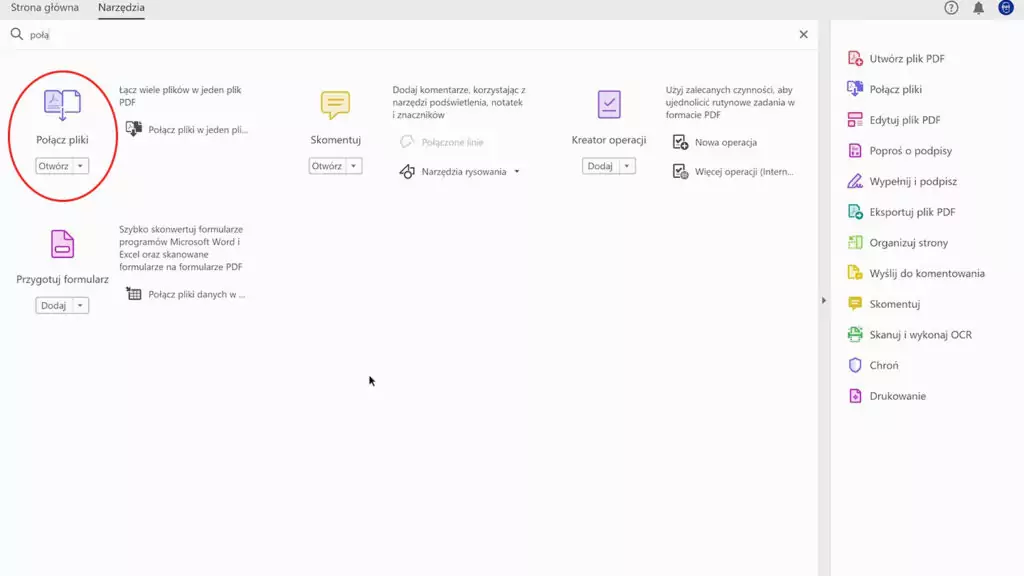
Po kliknięciu pojawi się pole z opcją – „Dodaj pliki”. Po wyborze tej opcji możesz wybrać lokalizację na Twoim komputerze, z której chcesz pobrać pliki do scalania.
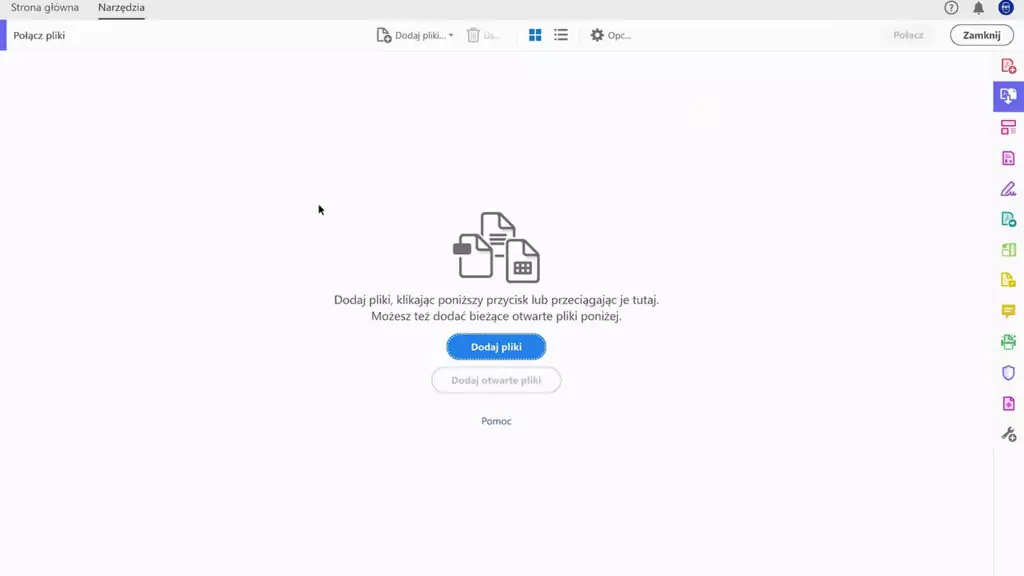
Zaznacz niezbędne dokumenty i kliknij opcję „Otwórz”.
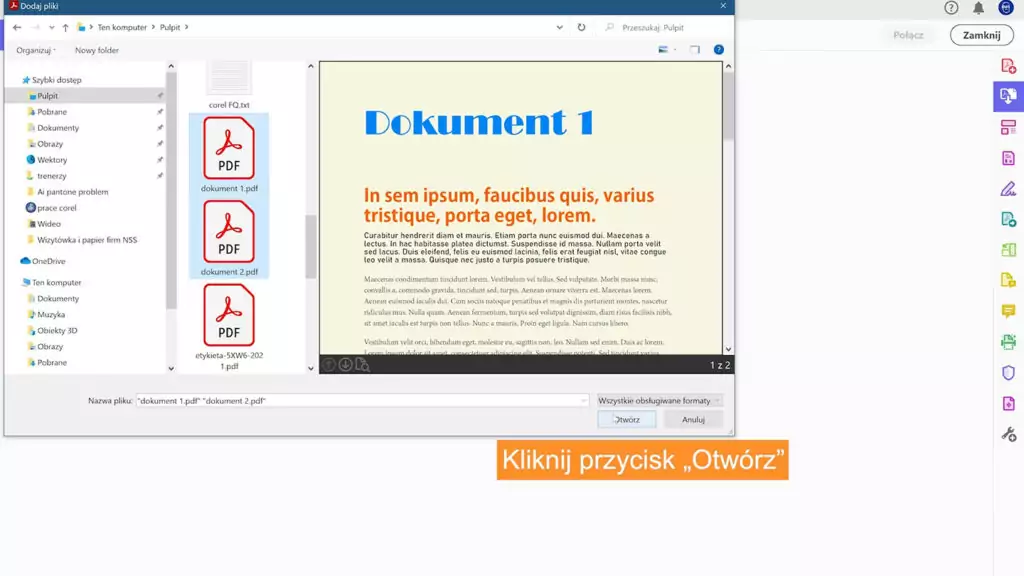
3. Po otwarciu wybranych dokumentów zostaniesz przeniesiony do czytelnego interfejsu, w którym po kliknięciu wybranego dokumentu i przeniesieniu go kursorem w inną lokalizację, łatwo ustawisz kolejność stron w docelowym pliku. To również moment, w którym możesz usunąć niepotrzebny plik z listy, lub przeciwnie — dodać kolejną stronę. Na tym etapie czynności są bardzo intuicyjne i proste.
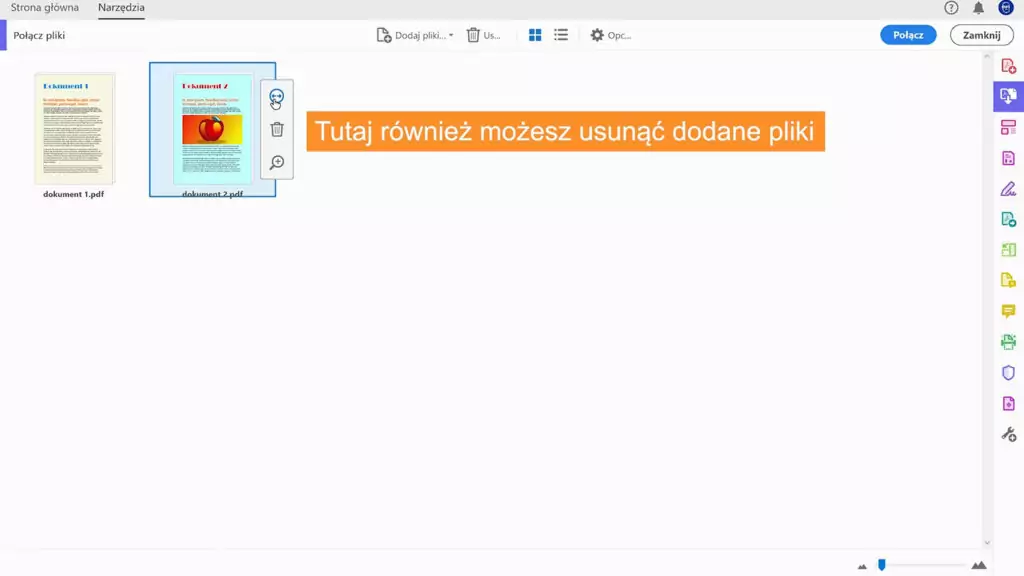
Kiedy ustalisz już kolejność dokumentów, kliknij komendę „Połącz” umieszczoną w prawym górnym rogu interfejsu.
4. Acrobat Pro DC utworzył wstępny, scalony dokument o nazwie Segregator (z liczbą porządkową). Możesz w każdej chwili zmienić jego nazwę.
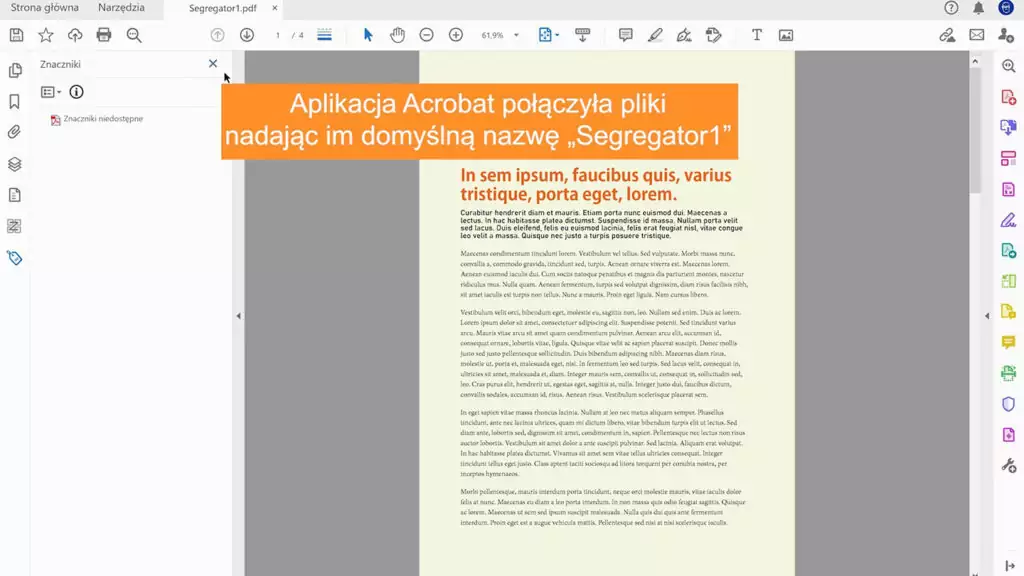
5. Po zmianie nazwy kliknij ikonę „Zapisz plik” i wybierz miejsce, w które planujesz eksportować scalony dokument PDF.

Gotowe! Scalony plik PDF możesz teraz swobodnie przesyłać i udostępniać wszystkim odbiorcom. Otwarcie pliku będzie możliwe nawet z poziomu przeglądarki internetowej, dzięki czemu nie musisz obawiać się o to, czy odbiorca będzie w stanie otworzyć plik z dokumentami.
Dlaczego warto zdecydować się na Adobe Acrobat Pro DC?
Zależy Ci na innych opcjach związanych z edycją plików w formacie PDF? Wybór aplikacji Adobe Acrobat Pro DC to zdecydowanie więcej funkcjonalności! Program umożliwia również:
- tworzenie i redagowanie plików PDF
- wstawianie znaków wodnych, zakładek i numeracji
- dzielenie plików PDF
- zabezpieczanie dokumentów PDF hasłami
- obustronną konwersję plików z formatu/na format PDF. Aplikacja obsługuje większość plików graficznych
- konwersję plików do innych aplikacji (Excel, Word, PowerPoint)
- wygodną pracę w chmurze
- podpisywanie dokumentów PDF
Acrobat w ponadpodstawowej wersji Pro to niemal doskonałe narzędzie do pracy poza środowiskiem biurowym. Możesz z niego korzystać z każdego miejsca i urządzenia mobilnego. Możliwość wspólnej pracy nad plikiem w chmurze sprawia, że współpraca zdalna nad dokumentami jest jeszcze wygodniejsza i nie ogranicza jej lokalizacja Twojego zespołu projektowego.
Tutaj można podlinkować do drugiego artykułu blogowego.
Gdzie kupić Acrobat Pro DC?
W naszej ofercie znajdziesz atrakcyjne pakiety przeznaczone dla trzech segmentów rynku: placówek edukacyjnych, administracji publicznej i do użytku komercyjnego — przez firmy. Aplikacja dostępna jest w postaci 12-miesięcznej subskrypcji. Oferujemy bardzo atrakcyjne ceny — szczególnie kiedy decydujesz się na zakup licencji dla więcej niż 9 stanowisk.

